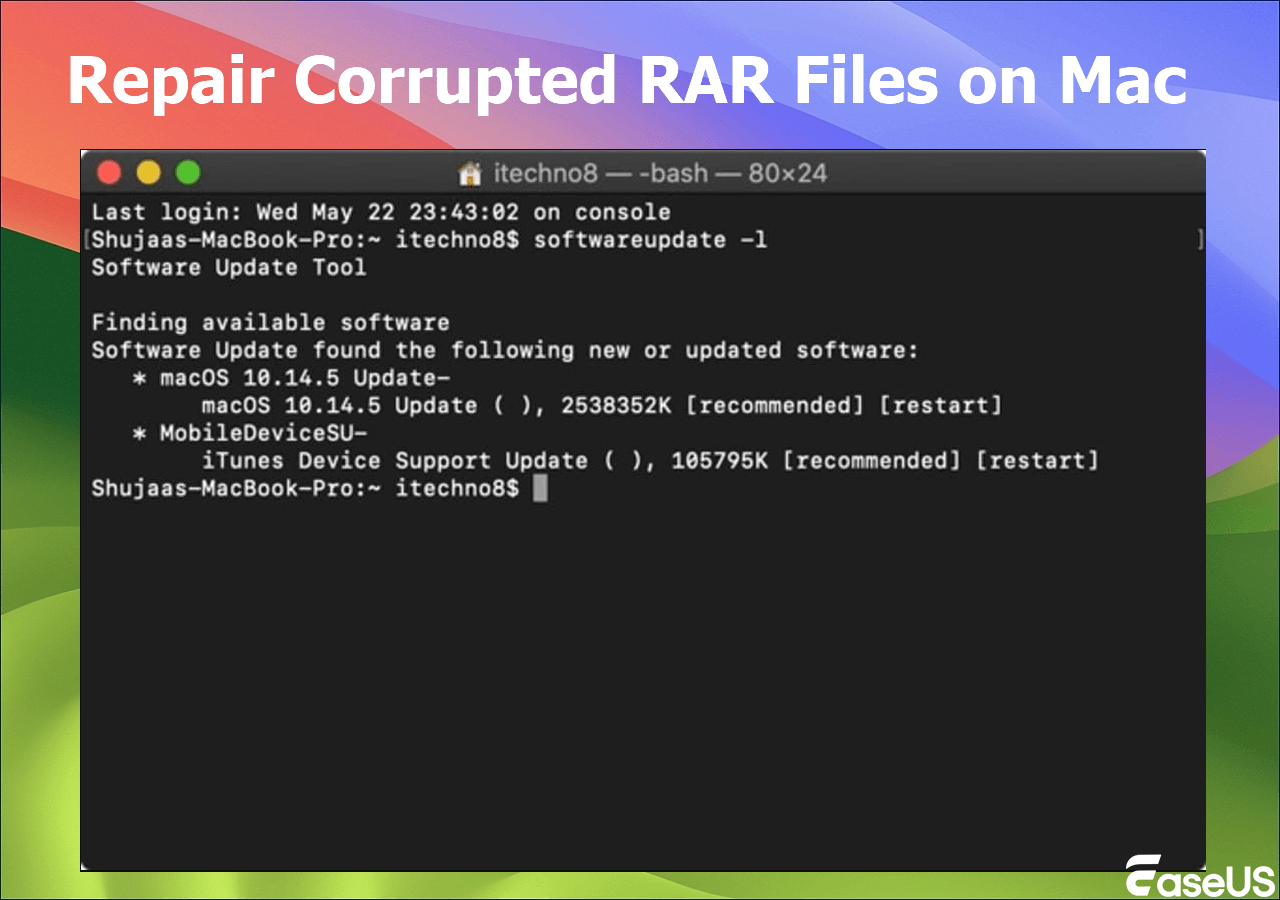![فتح ملف pdf مشفر]()
كيف تقوم بإصلاح ملفات RAR التالفة على جهاز Mac؟
تتضمن عملية استرداد ملف RAR تالف أو معطوب على جهاز Mac عدة طرق. الطريقة الأكثر فعالية هي استخدام أدوات إصلاح الملفات، والتي تتضمن إصدار سطح مكتب لنظام التشغيل macOS وموقع ويب للإصلاح عبر الإنترنت. جرّب EaseUS Fixo File Repair من خلال 3 خطوات: "إضافة ملفات">"إصلاح الملف">"عرض الملف الذي تم إصلاحه".
من المحتمل أن تمتلك ملفات بتنسيق يشار إليه بامتداد .rar، والذي يرمز إلى Roshal Archive، وهو تنسيق ملف خاص للأرشيفات يسمح بتصحيح الملفات.
تُعد الملفات المفقودة أو التالفة على أجهزة Mac مصدر إزعاج دائم. والحقيقة أن وجود بعض الملفات المهمة في أرشيف RAR تالف أو محذوف لا يؤدي إلا إلى تفاقم هذه المشكلة. ومع ذلك، تأكد من تلف الملف قبل محاولة استرداده، وليس مجرد خطأ في التنزيل أو النقل. حاول تنزيله أو نسخه مرة أخرى.
لديك أربع طرق، لكن اختبار كل طريقة على حدة يستغرق وقتًا. وبالتالي، ستوضح هذه المقالة أسهل طريقة لإصلاح ملفات RAR التالفة على أجهزة Mac أو محركات الأقراص الصلبة الخارجية الأخرى.
الطريقة الأفضل هي استخدام أداة إصلاح ملفات RAR المصممة لإصلاح ملفات RAR التالفة . ومع ذلك، لا تنطبق جميع الأدوات على نظام التشغيل macOS. قد تحتاج إلى التحقق من موقع المطور للحصول على إصدار لنظام Mac.
يعد برنامج EaseUS Fixo File Repair من أفضل برامج إصلاح الملفات. يمكن حل الميزات الأساسية مثل مشكلة عدم القدرة على توسيع ملف مضغوط على نظام Mac 79 باستخدام برنامج EaseUS Fix Document Repair، المصمم خصيصًا لإصلاح ملفات .rar التالفة.
الخطوة 1. قم بتنزيل Fixo وتشغيله على جهاز Mac. اختر "إصلاح الملفات" من اللوحة اليسرى. انقر فوق "إضافة ملف" لتحديد ملفات Zip التالفة التي تريد إصلاحها.
الخطوة 2. لإصلاح ملفات Zip التالفة دفعة واحدة، انقر فوق الزر "إصلاح الكل". إذا كنت تريد إصلاح ملف معين، فحرك المؤشر إلى الملف وانقر فوق الزر "إصلاح".
الخطوة 3. انقر فوق "حفظ" لحفظ ملف Zip المحدد. للاحتفاظ بكل ملفات Zip التي تم إصلاحها، اختر "حفظ الكل". عند اكتمال الحفظ، انقر فوق "عرض الملفات التي تم إصلاحها" لتحديد موقع المجلد الذي تم إصلاحه.
لقد أثبت العديد من مستخدمي أجهزة Mac فعالية هذه الأداة. إذا كنت تريد حل مشكلة إصلاح ملفات Mac، فشاركها على Facebook وTwitter وInstagram ومنصات التواصل الاجتماعي الأخرى!
إذا كنت لا تريد تنزيل تطبيق، فانتقل إلى موقع إصلاح الطاقة عبر الإنترنت مثل EaseUS Online Document Repair .
يمكنك أيضًا استخدام هذه الأداة المساعدة لاستعادة الأرشيفات التالفة وملفات RAR. لإكمال العملية، انتقل إلى موقع الويب، وقم بتحميل ملفات RAR أو Zip المعيبة، وأدخل الكود في البريد الإلكتروني. اطلع على التعليمات الشاملة هنا لإصلاح ملف RAR تالف عبر الإنترنت :
الخطوة 1. افتح الموقع الرسمي واسحب المستند التالف إلى هنا. يمكنك أيضًا النقر فوق "تحميل المستند" والعثور على الموقع الذي يتم فيه تخزين ملفات Word أو PowerPoint أو Excel أو PDF.
الخطوة 2. قبل عملية الإصلاح، تحتاج إلى إدخال عنوان بريدك الإلكتروني لتلقي رمز التعليم الذي ستستخدمه في الخطوة 4. الآن، انقر فوق "إصلاح سترات" لبدء العملية. انتظر بصبر حتى تنتهي العملية. يمكنك مغادرة الموقع أثناء الإصلاح ولكن تذكر عدم إغلاقه.
الخطوة 3. سيرسل لك برنامج EaseUS رمز الاستخراج عند انتهاء الإصلاح. ارجع إلى الصفحة واكتب الرمز الخاص بك وانقر على "موافق" لحفظ الملف.
Unarchiver هي أداة مجانية متاحة على متجر تطبيقات Mac وتدعم تنسيقات أرشيف مختلفة. ورغم أنها في الأساس أداة استخراج، إلا أنها قد تكون قادرة على معالجة بعض مشكلات التلف.
الخطوة 1. قم بزيارة "App Store" واحصل على برنامج The Unarchiver المجاني لنظام Mac.
![احصل على برنامج Mac Unarchiver المجاني]()
الخطوة 2. بمجرد التثبيت، سيبدأ تشغيل هذا البرنامج بسرعة على جهاز Mac الخاص بك. على الشاشة التي تظهر، ستتمكن من تحديد أنواع الملفات التي يفتحها البرنامج لك. تم بالفعل تحديد تنسيقات الملفات الأكثر شيوعًا.
![التعامل مع المجلد الذي تم إنشاؤه عند بدء تشغيل ملف RAR]()
الخطوة 3. اختر الطريقة التي تريد أن يتعامل بها التطبيق مع المجلد الذي تم إنشاؤه عند بدء تشغيل ملف RAR من خلال النقر فوق خيار "الاستخراج".
في بعض الأحيان، قد ترغب في تحويل ملفات RAR الموجودة على جهاز Mac إلى تنسيقات أخرى مدعومة عالميًا مثل ZIP.
- الاستخراج أولاً: قم باستخراج ملف RAR باستخدام "The Unarchiver".
- إعادة الأرشفة: بمجرد استخراجها، يمكنك إعادة ضغط الملفات المستخرجة إلى تنسيق مختلف، مثل ZIP، باستخدام أداة الأرشفة المضمنة في نظام التشغيل macOS أو تطبيقات الطرف الثالث.
- التحويل: انقر بزر الماوس الأيمن على ملف RAR واختر "الضغط باستخدام الخيارات". حدد "ZIP" كتنسيق في النافذة المنبثقة وانقر فوق "موافق" لبدء التحويل.
الأسئلة الشائعة حول إصلاح ملفات RAR التالفة على نظام التشغيل Mac
إذا كان لا يزال لديك بعض الأسئلة حول إصلاح ملفات RAR التالفة على جهاز Mac، فراجع الإجابات السريعة أدناه لمساعدتك:
1. لماذا لا يعمل RAR على Mac؟
ستحتاج إلى أداة مساعدة خارجية لفتح ملفات RAR على جهاز Mac، حيث لا تحتوي أجهزة Mac على أدوات مدمجة. إليك طريقتان ذكيتان لتسهيل فتح ملفات RAR على جهاز Mac أكثر من أي وقت مضى: EaseUS Fixo Document Repair وEaseUS Online Repair.
2. كيف يمكنني إصلاح ملف RAR التالف؟
الخيارات التالية متاحة لك:
- استخدم برامج إصلاح الملفات عبر الإنترنت مثل EaseUS Online.
- لإصلاح WinRAR، استخدم WinRAR.
- افتح ملفات RAR التالفة باستخدام القوة.
خاتمة
إذا فشلت كل المحاولات، استشر خدمات استرداد البيانات المتخصصة. فهي تمتلك معدات وتقنيات متخصصة يمكنها استرداد البيانات من وسائط التخزين التالفة بشدة. تذكر أن معدل نجاح استرداد ملفات RAR يعتمد على شدة التلف وفعالية طريقة الاسترداد المختارة.
![]()
![]()
![]()
![]()
![]()
![]()